Depois de nosso infográfico sobre como o WordPress funciona nos bastidores, vários usuários nos pediram para abordar como um tema do WordPress funciona nos bastidores.
Neste artigo, explicaremos a hierarquia de modelos do WordPress para iniciantes. Essa folha de dicas é extremamente útil ao personalizar um modelo ou criar um tema personalizado do WordPress.
Dica profissional: Deseja criar páginas de destino personalizadas sem alterar seu tema do WordPress? Experimente o SeedProd, que é o construtor de páginas do WordPress de arrastar e soltar número 1 do ranking.
Por que aprender sobre a hierarquia de modelos do WordPress?
Todos os temas modernos do WordPress consistem em modelos, folhas de estilo, javascript e imagens. Juntos, esses arquivos controlam a aparência do seu site para os usuários.
Relacionado: 9 coisas que você deve procurar ao selecionar o tema perfeito do WordPress para o seu site.
O WordPress tem uma hierarquia de modelos padrão. Isso significa que os modelos com determinados nomes de arquivos afetam áreas específicas do seu site. Ele também informa qual nome de modelo deve ser usado para um item específico.
A maioria dos temas modernos do WordPress vem com modelos para exibir categoria, data, arquivos, posts únicos, páginas personalizadas e muito mais. Como usuário, você pode criar mais modelos ao criar um tema filho.
Dito isso, vamos dar uma olhada em como essa hierarquia de modelos do WordPress funciona nos bastidores.
Como visualizar a hierarquia de modelos do WordPress (folha de dicas)
O WordPress usa um padrão fácil de entender e significativo para nomes de modelos. A folha de dicas visual abaixo explica quais arquivos de modelo são usados para exibir diferentes páginas em um site do WordPress.
Aqui está um detalhamento de quais arquivos de modelo do WordPress devem ser editados para diferentes páginas em um site típico do WordPress.
Quais arquivos de modelo são usados pela página inicial?
De imediato, o WordPress exibe as publicações do seu blog na página inicial do seu site. Você também pode configurá-lo para usar uma página inicial personalizada (também conhecida como página inicial) visitando Configurações “ Página de leitura na área de administração do WordPress.
1. front-page.php – Se você estiver usando uma página inicial estática, o WordPress procurará primeiro esse arquivo de modelo e o usará para exibir a página inicial.
2. home.php – Se você estiver usando uma página inicial estática e não tiver o modelo front-page.php no seu tema, o WordPress procurará o modelo home.php. Ele também é usado para exibir posts de blog padrão na página inicial.
3. index.php – Se não houver front-page.php ou home.php, o WordPress recorrerá ao modelo index.php para exibir a página inicial. Esse modelo é o modelo de fallback padrão no WordPress para exibir qualquer página.
Quais arquivos de modelo são usados por um único post?
O WordPress procura esses arquivos para exibir uma única postagem.
1. single-{post-type}-{slug}.php – Use esse modelo para modificar a exibição de uma postagem individual específica em qualquer tipo de postagem. Por exemplo, se o tipo de postagem for “revisão” e o slug da postagem for acme-phone, o WordPress procurará por single-review-acme-phone.php.
2. single-{post-type}.php – O WordPress verificará se há um modelo para exibir esse tipo específico de postagem. Por exemplo, se o tipo de postagem for revisão, o WordPress procurará single-review.php.
3. single.php – O WordPress voltará para single.php.
4. singular.php – Esse modelo adiciona outro fallback para exibir um único item de qualquer tipo de post.
5. index.php – Por fim, conforme mencionado acima, o WordPress retornará ao index.php.
Quais arquivos de modelo são usados pela página única?
As páginas do WordPress são um dos tipos de postagem padrão. Elas permitem que você crie páginas estáticas em seu site em vez de postagens. Consulte nosso guia sobre a diferença entre posts e páginas.
1. Modelo de página personalizado – O modelo de página atribuído à página. Veja como criar um modelo de página personalizado no WordPress.
2. page-{slug}.php – Se o slug da página for contact-us, o WordPress procurará usar page-contact-us.php.
3. page-{id}.php – Se o ID da página for 17, o WordPress procurará um arquivo de modelo chamado page-17.php.
4. page.php – O modelo para exibir todas as páginas estáticas.
5. singular.php – Esse modelo é um fallback padrão para todos os itens de tipo de postagem única.
6. index.php – O modelo de fallback padrão.
Quais arquivos de modelo são usados pelos arquivos de categoria?
O WordPress usa esses arquivos para exibir páginas relacionadas à categoria no WordPress.
1. category-{slug}.php – Esse modelo é usado para exibir a página de arquivo da categoria para uma categoria específica. Por exemplo, se o slug da categoria for reviews, o WordPress procurará o modelo category-reviews.php.
2. category-{id}.php – O WordPress procura um modelo com o ID da categoria. Por exemplo, se o ID da categoria for 17, o WordPress procurará category-17.php.
3. category.php – Esse é o modelo padrão para exibir todas as páginas de arquivo de categoria no WordPress.
4. archive.php – Esse é o modelo padrão usado pelo WordPress para exibir todas as páginas de arquivo.
5. index.php – O modelo de fallback padrão.
Quais arquivos de modelo são usados pelos arquivos de tags?
O WordPress usa esses arquivos para exibir páginas de arquivos de tags.
1. tag-{slug}.php – Se o slug da tag for fruits, o WordPress procurará por tag-fruits.php.
2. tag-{id}.php – Se o ID da tag for 17, o WordPress procurará o modelo tag-17.php.
3. tag.php – O modelo padrão para arquivos de tags.
4. archive.php – O modelo padrão para qualquer página de arquivo.
5. index.php – O modelo de fallback padrão.
Quais arquivos de modelo são usados pelos arquivos de taxonomia personalizados?
Categorias e tags são duas taxonomias padrão do WordPress. Os usuários também podem criar suas próprias taxonomias personalizadas. Veja como o WordPress procura modelos para exibir páginas de taxonomia personalizada.
1. taxonomy-{taxonomy}-{term}.php – Se você tiver uma taxonomia personalizada chamada gênero e houver um termo “thriller”, o WordPress procurará taxonomy-genre-thriller.php.
2. taxonomy-{taxonomy}.php – Se a taxonomia fosse gênero, o WordPress procuraria taxonomy-genre.php.
3. taxonomy.php – O modelo padrão para exibir qualquer arquivo de taxonomia personalizado.
4. archive.php – O fallback padrão para todas as páginas de arquivo no WordPress.
5. index.php – O modelo de fallback padrão no WordPress.
Quais arquivos de modelo são usados pelos tipos de postagem personalizados?
Veja como o WordPress procura modelos para exibir arquivos de tipos de post personalizados.
1. archive-{post_type}.php – Se você tiver um tipo de postagem que seja revisão, o WordPress procurará archive-review.php.
2. archive.php – O modelo padrão para exibir todas as páginas de arquivo no WordPress.
3. index.php – O modelo de fallback padrão no WordPress.
Quais arquivos de modelo são usados para exibir os arquivos do autor?
O WordPress gera páginas de arquivo para cada autor em seu site WordPress. Esta é a aparência do modelo de arquivo do autor.
1. author-{nicename}.php – Se o nome legal do autor for matt, o WordPress procurará author-matt.php.
2. author-{id}.php – Se o ID de usuário do autor for 6, o WordPress procurará author-6.php.
3. author.php – O modelo padrão usado para exibir as páginas de arquivo do autor no WordPress.
4. archive.php – O modelo padrão para exibir todas as páginas de arquivo no WordPress.
5. index.php – O modelo de fallback padrão no WordPress.
Quais arquivos de modelo são usados para exibir arquivos baseados em datas?
O WordPress também exibe suas postagens em páginas de arquivo com base em datas para meses e anos. Veja a seguir a aparência dos modelos para essas páginas.
1. date.php – O modelo padrão para arquivos baseados em datas.
2. archive.php – O modelo padrão usado para exibir páginas de arquivo de autor no WordPress.
3. index.php – O modelo de fallback padrão no WordPress.
Quais arquivos de modelo são usados para exibir páginas de pesquisa?
1. search.php – A página padrão para exibir resultados de pesquisa no WordPress.
2. searchform.php – O modelo para exibir um formulário de pesquisa no WordPress.
3. index.php – O modelo de fallback padrão no WordPress.
Quais arquivos de modelo são usados para exibir páginas de erro 404?
A página de erro 404 é exibida quando o WordPress não consegue encontrar o conteúdo solicitado. Consulte nosso guia sobre como melhorar seu modelo de página 404.
1. 404.php – O modelo padrão para exibir a página de erro 404 no WordPress.
2. index.php – O modelo de fallback padrão no WordPress.
Quais arquivos de modelo são usados para exibir páginas de anexo?
1. MIME_type.php – Mime_type representa o tipo de arquivo. Por exemplo, image.php, video.php, application.php.
2. attachment.php – O modelo padrão para exibir páginas de anexo.
3. single-attachment.php – Para exibir um único anexo.
4. single.php – O modelo padrão para exibir itens de tipo de postagem única.
5. index.php – O modelo de fallback padrão no WordPress.
Quais arquivos de modelo são usados para exibir incorporações?
Desde o WordPress 4.5, você pode usar modelos para renderizar uma postagem incorporada no WordPress.
1. embed-{post-type}-{post_format}.php – O WordPress procurará primeiro um modelo de tipo e formato de postagem. Por exemplo, se você tiver uma avaliação com vídeo, o WordPress procurará embed-review-video.php.
2. embed-{post-type}.php – Se o tipo de postagem for avaliação, o WordPress procurará embed-review.php.
3. embed.php – O fallback padrão para todas as incorporações.
Esperamos que este tutorial tenha ajudado você a aprender sobre a hierarquia de modelos do WordPress. Talvez você também queira ver nossa lista dos melhores construtores de páginas do WordPress do tipo arrastar e soltar.
Se você gostou deste artigo, inscreva-se em nosso canal do YouTube para receber tutoriais em vídeo sobre o WordPress. Você também pode nos encontrar no Twitter e no Facebook.

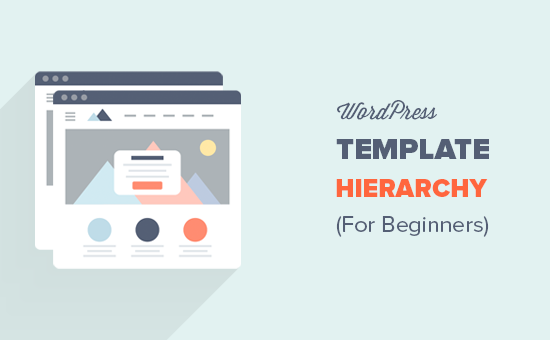
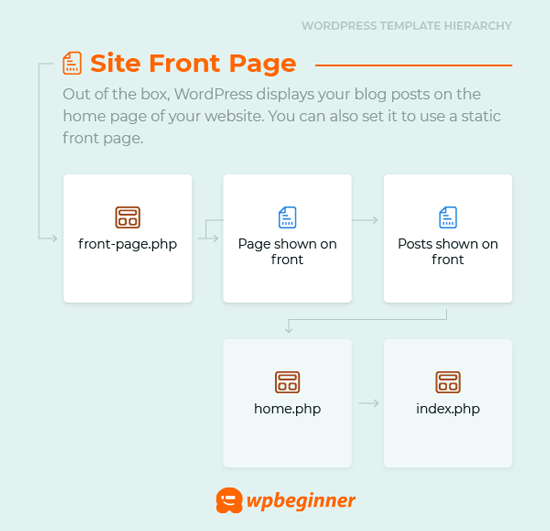
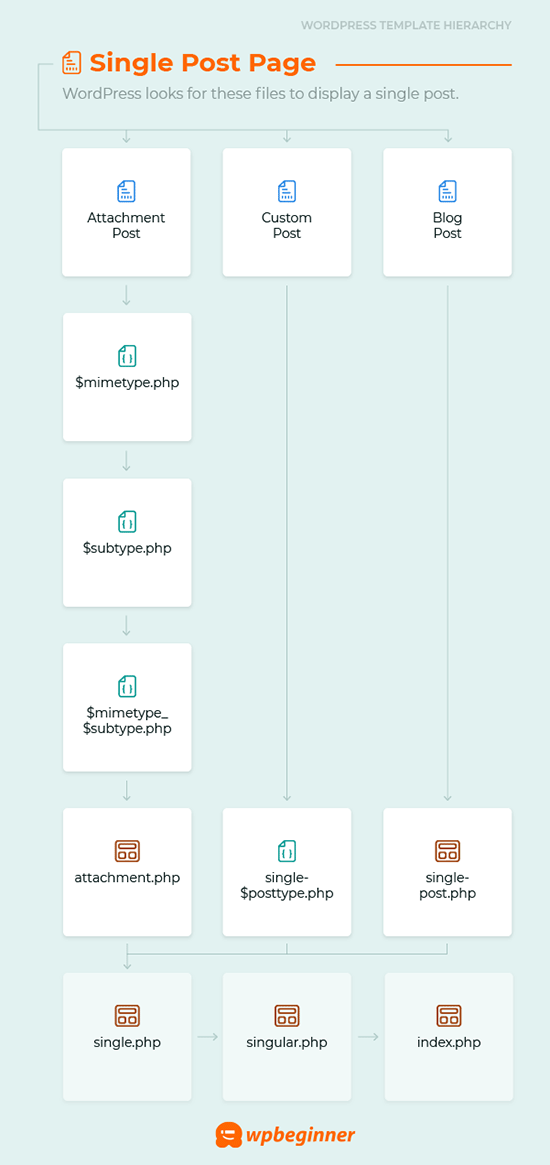
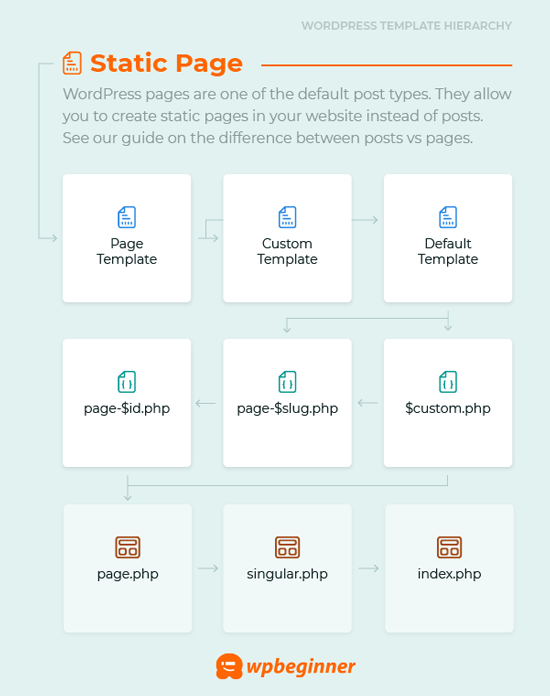

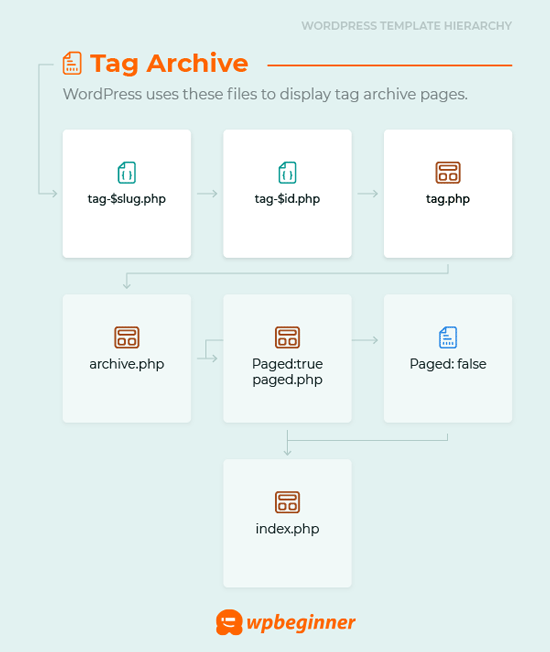
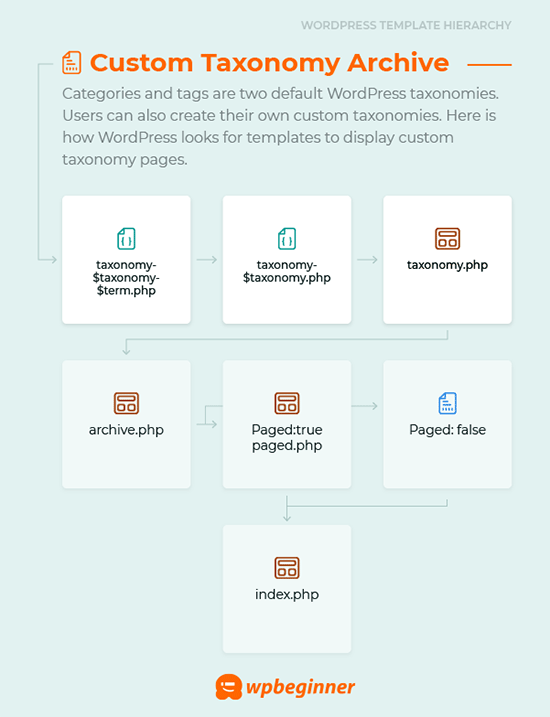
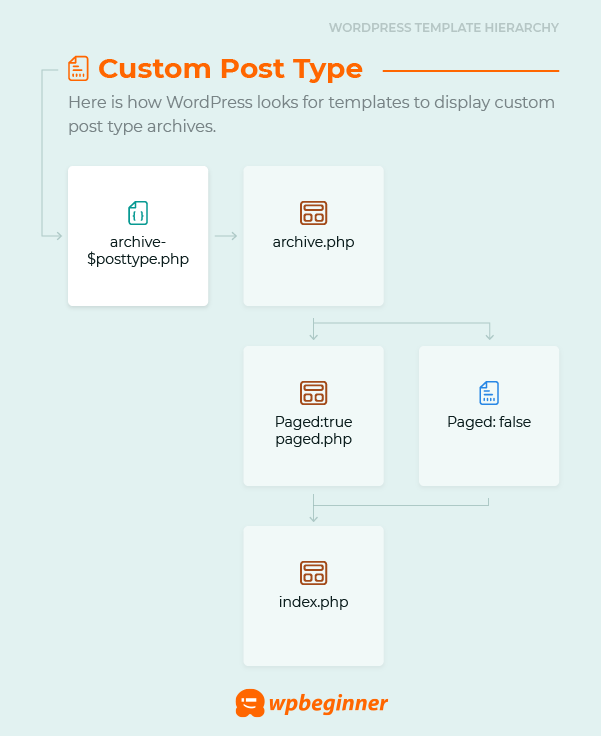
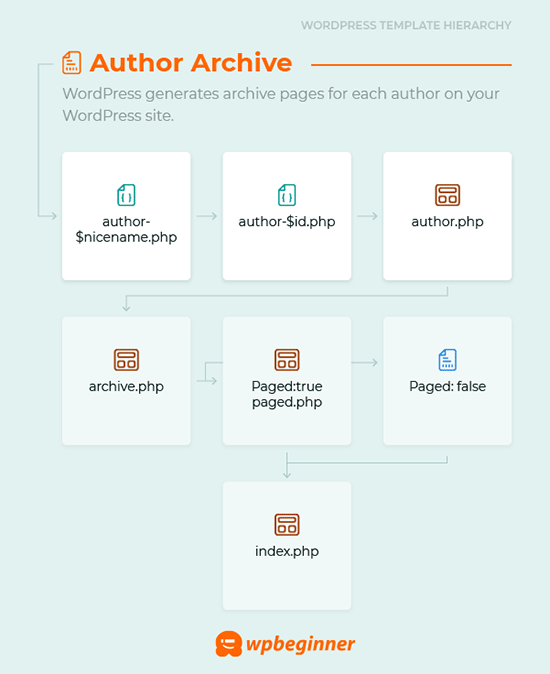
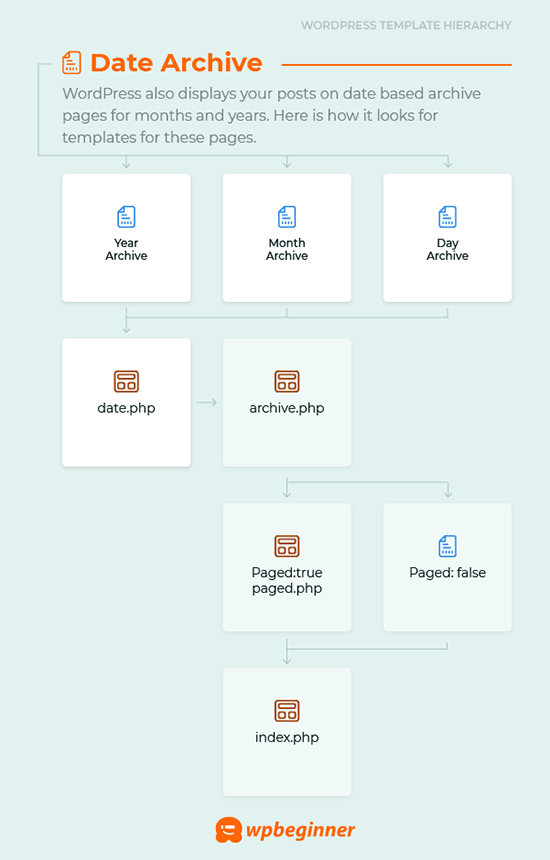
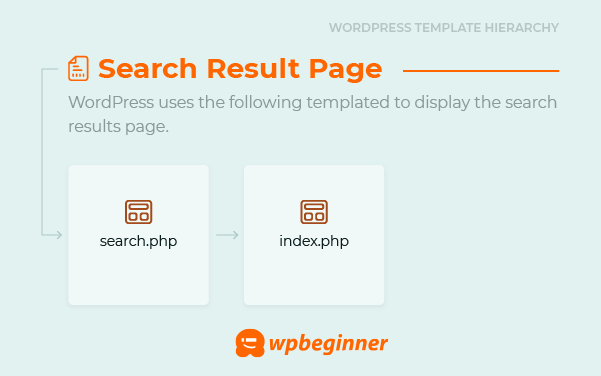

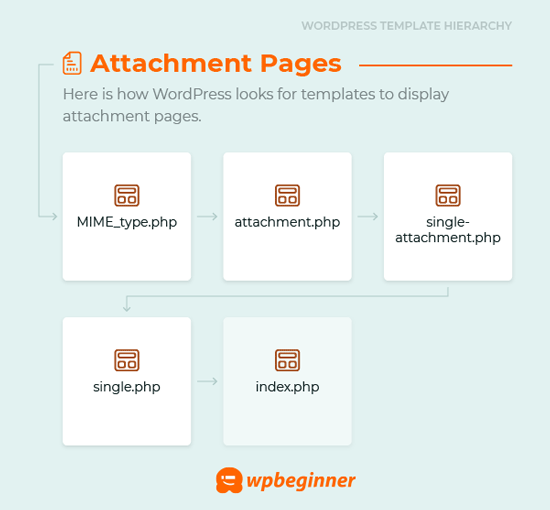
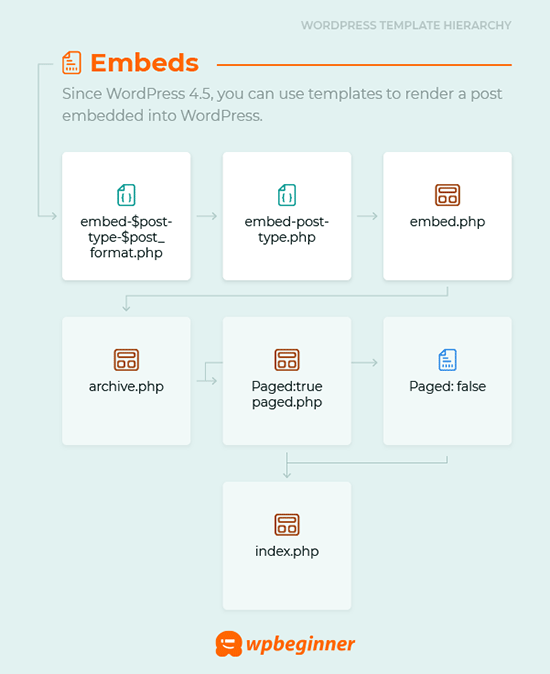




Syed Balkhi says
Hey WPBeginner readers,
Did you know you can win exciting prizes by commenting on WPBeginner?
Every month, our top blog commenters will win HUGE rewards, including premium WordPress plugin licenses and cash prizes.
You can get more details about the contest from here.
Start sharing your thoughts below to stand a chance to win!
Moinuddin Waheed says
I have been using wordpress several years and knew only few files and thought that these are the only files behind the scene.
This is very insightful and detailed description of the template structure of all the files.
The infographic is self explanatory and helps understand which file uses what other files to display the content.
Thanks for the detailed wordpress file structure guide.
WPBeginner Support says
Glad we could clarify how the template hierarchy works
Administrador
Jiří Vaněk says
I saw the template files on FTP, but I only knew the function from them, such as function, header, footer, and that’s about it. I didn’t really know much about the rest of the files. Your infographic is perfect. It does a great job of showing how individual files are linked and what wordpress itself uses them for. One has a much better understanding of the structure of how the template works and it is then much easier to make, for example, some modifications to the source code if needed. Although I still don’t understand everything, I will try to go through the individual files of my template and find out a lot more about how it all works. Thanks for this comprehensive tutorial.
mjasia says
Hi
What about woocommerce product attributes?
How are they shown?
WPBeginner Support says
It would depend on your specific theme for how they are shown but they are treated similar to custom fields, you can see more on custom fields in our article below:
https://www.wpbeginner.com/wp-tutorials/wordpress-custom-fields-101-tips-tricks-and-hacks/
Administrador
Connie says
what about language files in children themes?
This is one of the big mysteries in WP because there are still some people (the majority!) who need translation files to get their installation in their language ;=)
WPBeginner Support says
That would be a subject for a different guide
Administrador